上一篇
Win11安装 卡顿问题 遇到win11安装卡68%的常见原因及处理方法
- 问答
- 2025-08-31 05:20:32
- 4
【Win11安装卡顿问题 | 遇到Win11安装卡68%的常见原因及处理方法】
(信息参考日期:2025年8月)
常见原因
-
硬件兼容性问题
- 旧型号CPU、主板或TPM版本不兼容。
- 硬盘模式未启用AHCI或驱动缺失。
-
驱动冲突
第三方驱动(如显卡、网卡驱动)与Win11安装程序冲突。
-
系统文件或镜像问题
- 下载的ISO镜像损坏或安装介质(U盘/光盘)错误。
- 当前系统文件异常影响升级过程。
-
安全软件拦截
杀毒软件或防火墙阻止系统文件写入。
-
磁盘空间不足或分区问题
系统盘剩余空间不足或磁盘分区表异常。
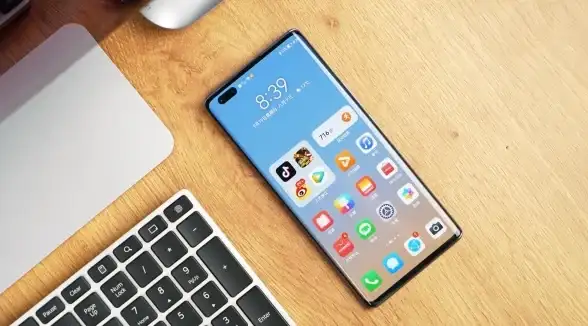
处理方法
-
检查硬件兼容性
- 确认CPU支持TPM 2.0及安全启动(可通过PC Health Check工具检测)。
- 在BIOS中启用AHCI模式及TPM功能(具体路径因主板品牌而异)。
-
更新驱动与固件
- 提前更新主板BIOS、显卡驱动至最新版本。
- 尝试断开非必要外设(如打印机、外接硬盘)。
-
使用官方镜像与工具
- 通过微软官方Media Creation Tool重新下载并制作安装介质。
- 校验ISO文件的SHA256哈希值是否与官网一致。
-
关闭安全软件

临时禁用杀毒软件、防火墙及系统优化工具。
-
清理磁盘与调整分区
- 确保系统盘预留至少64GB空间,使用磁盘清理工具删除临时文件。
- 通过命令提示符(管理员模式)运行
chkdsk /f检查磁盘错误。
-
尝试纯净安装
备份数据后,直接使用U启动盘进行全新安装(非升级安装)。
-
查看日志定位问题
- 若仍卡顿,重启后按
Win+R输入%windir%\panther\setupact.log查看安装日志,搜索"Error"关键词。
- 若仍卡顿,重启后按
注意事项
- 操作前务必备份重要数据。
- 若为品牌电脑,可优先尝试厂商提供的系统升级工具。
- 微软可能发布后续补丁修复此类问题,建议关注官方更新公告。
基于2025年8月前的技术文档及用户反馈整理,具体操作请以实际硬件和系统版本为准。)
本文由 曾依秋 于2025-08-31发表在【云服务器提供商】,文中图片由(曾依秋)上传,本平台仅提供信息存储服务;作者观点、意见不代表本站立场,如有侵权,请联系我们删除;若有图片侵权,请您准备原始证明材料和公证书后联系我方删除!
本文链接:https://cloud.7tqx.com/wenda/794562.html









发表评论